管理人おすすめパソコンの1位で紹介したノートパソコンを、メーカー直販NEC Directで安く購入する方法をご案内します。
目次
1.NEC Directで購入するをクリック
このボタンをクリックします。
すると、NEC Directの画面が表示されます。
画面右の赤枠で囲ってある金額が書いてあるところをクリック!

すると、購入場所の一番下へ画面がスクロールされます。

「カスタマイズご購入はこちら」をクリックすると、次にカスタマイズの画面に移ります。
2.一番安く購入できるクーポンをGetする。
「カスタマイズご購入はこちら」をクリックするとカスタマイズの画面が表示されます。
まずは一番安く購入できるクーポンを発行してもらいます。
画面右上にある「チャットサービス」をクリック。

そのあと「NEC Directチャットサービスに関して」という画面が表示されるので、内容を確認し、一番下まで画面をスクロールします。
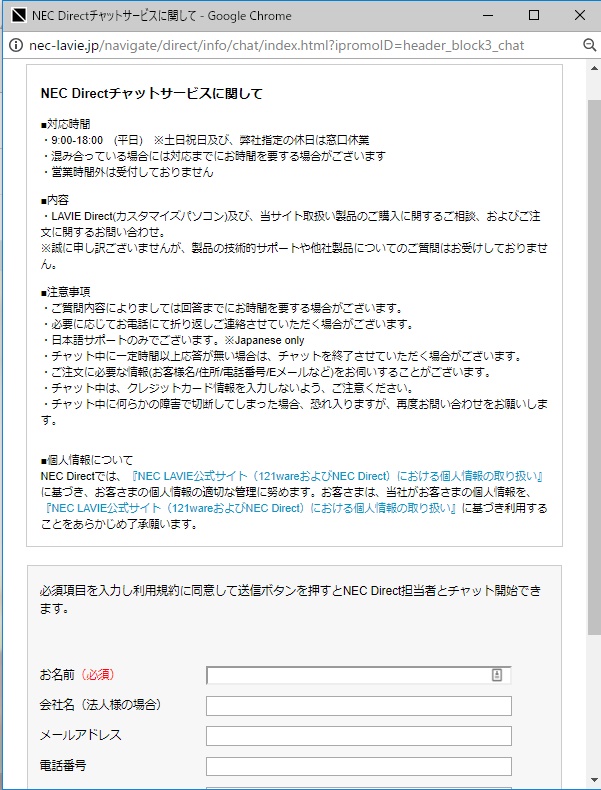
そして必須項目の「お名前」を入力します。
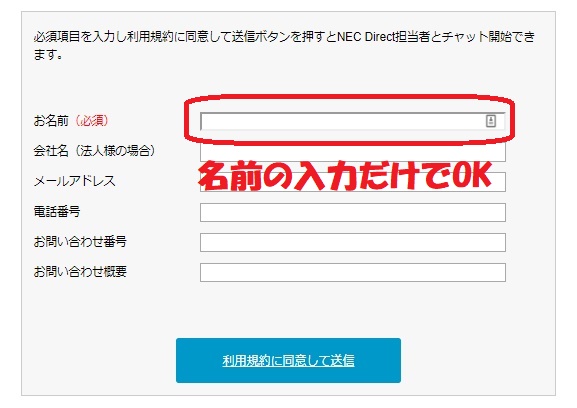
名前を入力したら「利用規約に同意して送信」のボタンを押します。
すると下記の画面のように「このリンクをクリックしてください」とメッセージが表示されるのでクリックし、チャットが開始されます。
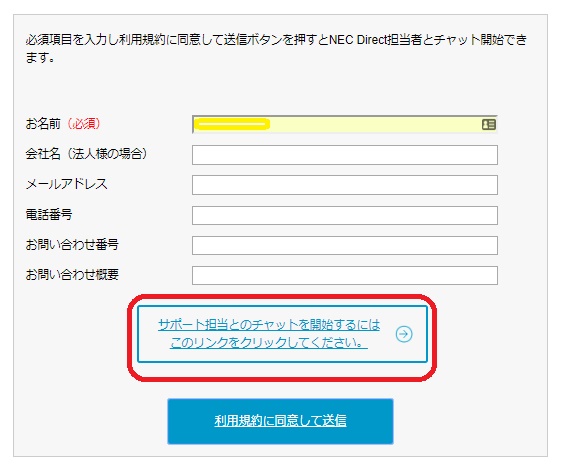
※混みあっている場合は、チャットが開始されず「混みあっている」旨のメッセージが表示されます。
その時は、時間をおいてもう一度試してください。
チャットが開始されたら、「チャットクーポンが欲しい」とメッセージを送るとクーポン番号を発行してくれます。
そのクーポン番号をメモしましょう。
チャットクーポンは、使用期限があります。クーポンを取得した際には、期限を聞くようにして期限内に使用しましょう。
「チャットクーポン」を取得したら、次にパソコンを購入しましょう。
3.カスタマイズする
「カスタマイズ画面」からスペックを選択していきます。

まずは【モデル選択】です。『Celeron/Pentium搭載モデル 』が選択されているので、そのままにする。

次に「スペック選択」の項目から、それぞれのスペックを選択していきます。
【CPU】の中から『インテル® Celeron® プロセッサー N4000 (1.10GHz)』を選択する。
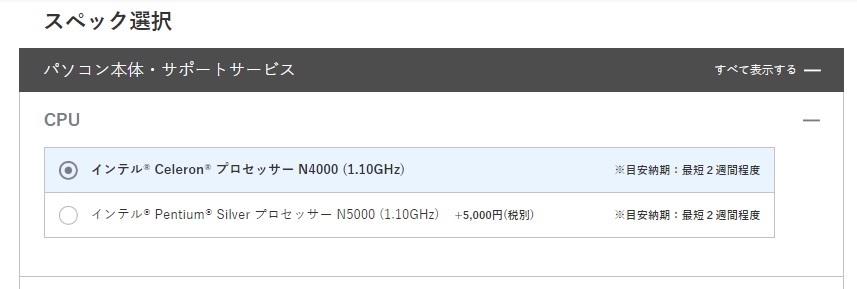
|
CeleronとPentiumは周波数が同じで、最大動作周波数もあまり変わらず、変わるのはコア数/スレッド数となっています。 Pentiumを選択しても、あまり動作の変化は感じられないので安いCeleronを選択するのがおすすめ。 パソコンの動作を早くしたいならモデル選択で「Core™ i3/i5/i7 搭載モデル」を選択しましょう。 |
【OS】は標準設定のままでOK。

| Homeは個人向けOS、Proはリモート機能や暗号化など企業向けに特化した機能が追加されています。 |
【ソフトウェアパック】の中から『標準ソフトウェアパック』を選択します。

『ミニマムソフトウェアパック』は青枠のソフトが入っています。
『標準ソフトウェアパック』は「ミニマムソフトウェアパック」にプラスで緑枠のソフトが入っています。
初心者に必要なパソコンの基本操作や、ワイヤレスLANの設定などが入っているのでおすすめです。

【ディスプレイ】は変更できません。

【ボディーカラー】は好きな色を選択。

【メモリ】は『4GB 』を選択。

| メモリ8GBを選択すると、4GBより一度に読み込むデータ量が増えてインターネットやメール、Officeアプリがより快適に使えるので予算がある方は8GBもおすすめ。 |
【HDD】は標準の『500GB HDD(5400回転/分)』のままでOK
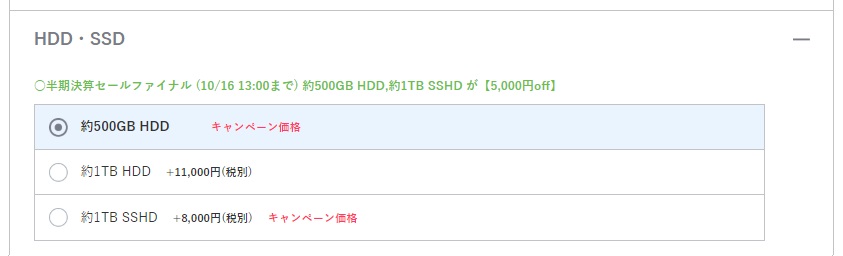
| HDDは500GB HDDでソフトや写真、動画など十分に保存できます。 |
【DVD/CDドライブ】は『DVDスーパーマルチドライブ〔DVD-R/+R2層書き込み 』を選択。
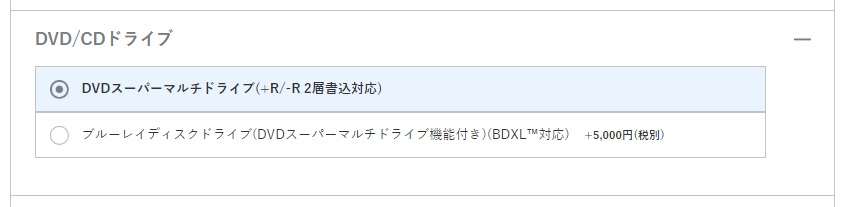
| DVDスーパーマルチドライブは、DVDやCD-R/RWのみ再生可能。ブルーレイディスクを観たい方は「ブルーレイディスクドライブ」を選択してください。 |
【マウス】はお好みで選択してください。
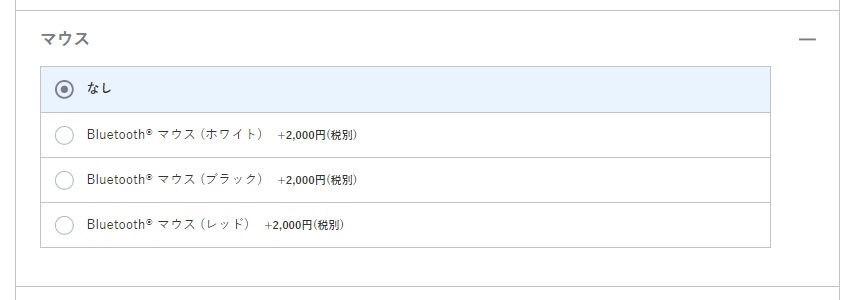
【オフィスアプリ】が「なし」になっているので
『Microsoft Office Personal 2016』を選択する。
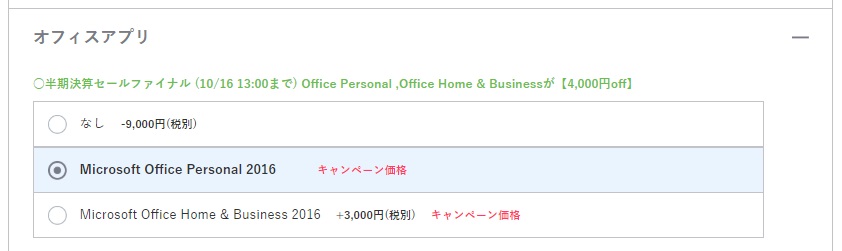
Microsoft Office Personal Premium 2016とは
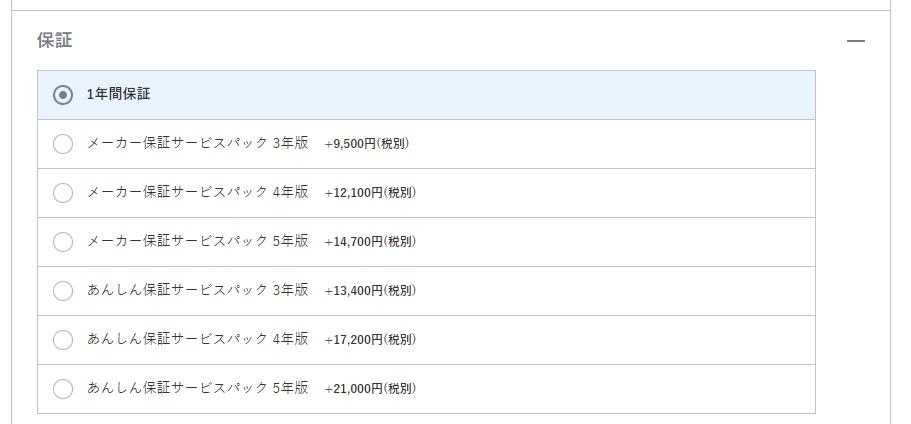
〇1年間保証とは
正常なご使用状態のもと起きた故障を無償で引取修理します。お買い上げから1年間有効。
〇メーカー保証サービスパックとは
正常なご使用状態のもと起きた故障を無償で引取修理を、3年・4年・5年と延長します。
〇あんしん保証サービスパックとは
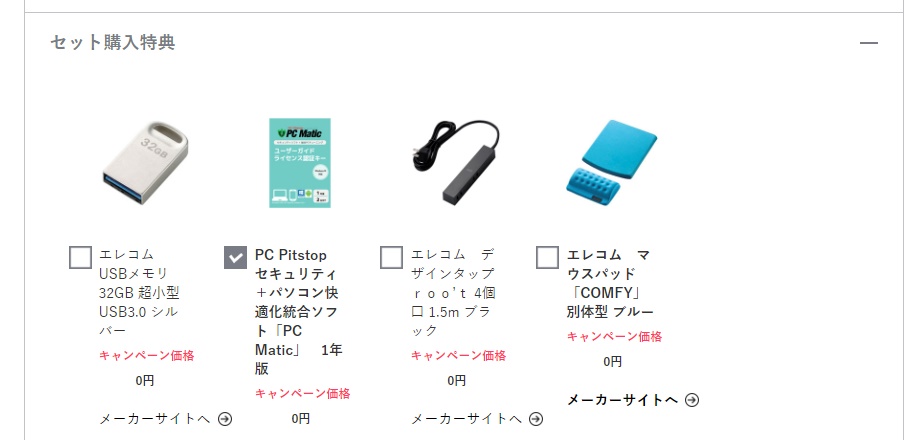
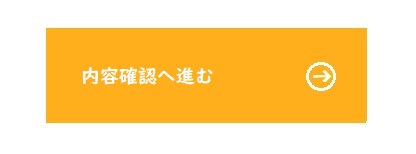
4.カスタマイズ確認画面
カスタマイズの確認画面が表示されるので、下記のようになっていたらOK
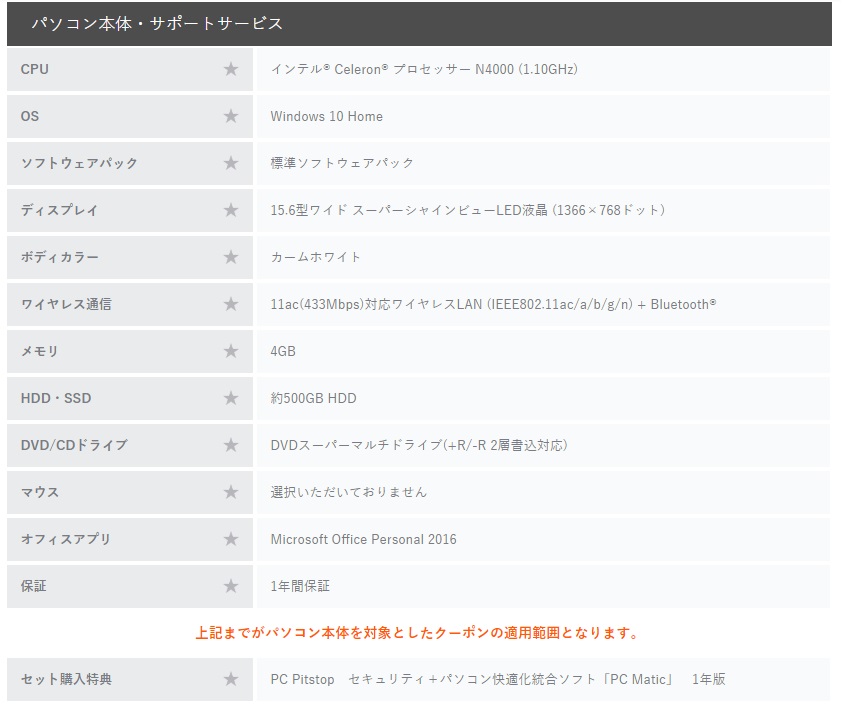
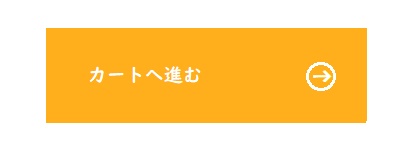
5.ショッピングカート
ショッピングカートへ来たら画面左側にある『クーポンコードを入力』の項目に、控えたクーポンコードを入力する。
すると、金額が安くなります。
※値引き率は、購入時期によって変わるので金額が変わることがあります。表示されている画像は2018年10月1日時点の金額です※

その分値引き率も高くなりますよ!
自分の欲しい仕様で、金額を確認してみるのもおすすめです。
5.ログインする・お客様登録をしてログインIDを取得する
『購入手続きへ進む』のボタンをクリックすると、ログイン画面が表示されます。
すでにNECで登録を行っている方はログインIDとパスワードを入力して画面をすすめます。
まだ登録していない方は『ログインIDをお持ちでないお客様はこちら』の
『こちら』の部分をクリック!
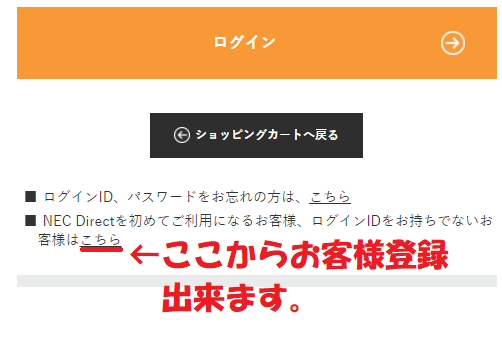
あとは、画面の指示に従い情報を入力して進めてください。
電話サポートも受けられるようになります。
NEC製品を使う方には必要な登録です。








現在ウインドウ7ですので1年余りでセキュリティーに障害がと来年10月から消費税も上がるため変え時と、最近up速度も落ちたので、ネット(eoネット)・セキュリティー(ウイルスバスター)・印刷機(キャノン)とPCの初期設定は個人では無理と思いますので、業者を紹介して下さるか、個々の会社と電話を通して設定するか、一番良い方法は御座いますか。
今あるnotePCは電気屋で、店頭販売で購入し、ネット・セキュリテー・印刷機一切合財込みで買いましたので、設定も電気屋に依頼したのですが、適正な値段か不明のままですので、良い知恵をお教えください。
西澤天善さん、コメントありがとうございます。
家電量販店の初期設定やその他PC設定料金は適正だと思いますよ。PCの設定はどこも結構高い料金がかかります。
NECだと、初期設定5,000円をはじめ、ウイルスソフトや、プリンターの設定など個々で料金が発生しますし、富士通も金額は違いますが同じようなシステムです。
東芝やマウスなどは出張でのサービスがなかったので、全部設定してもらうとなると家電量販店か、NECDirect、富士通WEB MARTになると思います。
PCの金額と、設定料金をトータルで見て考えてはどうでしょうか?
NECや富士通は電話で他社のプリンターやソフトインストールを案内してくれる有料のサービスがありますが、それだと料金は安いです。
でも、西澤天善さんがPCの設定を何もやったことない、となると設定に時間がかかると思うのですべて業者にお願いしてもいいかなと思いました。
度々、すみません。購入のページへ行き、カスタマイズしてみました。クーポンも利用出来るようなので、金額もお財布に優しく安堵しました。
そこで心配になったのですが、購入したPCは、どのような状態で届くのでしょうか?
以前、家電量販店で尋ねたところ、CATVのランケーブルを接続すれば、すぐに使えますよ・・・と言われました。
こちらで購入した場合、届いたら何をすれば良いのでしょうか?セキュリティーソフトをインストールするのは分かるのですが、普通にインターネットが使えるようになるまでに難しい設定などはありますか?作業に掛かる大まかな所要時間もわかる範囲で教えて下さい。
また初心者でも出来ますでしょうか?
あおいさんへ。
購入したパソコンはwindowsがインストールされていますが
まだ電源を入れていない状態で、初期セットアップが必要になります。
ですから、届いたらまずは初期セットアップですね。
セットアップに関してはちゃんとセットアップマニュアルがあるので
その通りに進めていけば大丈夫です。
マニュアルを見てわからなければNECは121コンタクトセンターで
ちゃんと操作を案内してくれますよ。
(サポート窓口については添付マニュアルに書いてあります)
インターネットはCATVをLANケーブルで接続とのことですが
最近のものは大体ケーブルを接続するとつながるようになっているので
大丈夫だと思います。接続できない場合はCATVのサポート窓口に問い合わせると
教えてくれますよ。
設定にかかる時間ですが
パソコンの初期セットアップは、私はマニュアルを見ないので5分くらいです。
インターネットはケーブルつなぐだけだと思うので
その他は・・・
・データの移動(マイドキュメント、メールなど)
・インターネットのお気に入りの登録(今持っているパソコンから移動できます)
・プリンタを接続されていればドライバのセットアップ。
・使用しているソフトがあればインストールという形です。
私の場合は上記のことを全部やって30分くらいでは終わりますが
マニュアルを確認しながらだと時間かかるかもしれません。
ありがとうございます。初期のセットアップが必要なんですね。作業の多さに、もうこの段階でくじけそうですが、データの移動(マイドキュメント、メールなど)や、インターネットのお気に入りの登録の移動など、なんとかマニュアルを見ながら頑張ってみます。色々と相談に乗って下さり、ありがとうございました。感謝しております。
ノートPCのNECウインドウズ7から10に買い変えたいのですが初期設定や移行は
簡単にできますか
久保丘子さんへ。
コメントありがとうございます。
初期設定やデータ移行についてはそれほど難しくないと私は思いますが
不安な方は多いようですね。不安なら日本メーカーだと初期設定を行ってくれるサービスを利用してみる。
後は有料の電話サポートを受けると、他のメーカーのパソコンからのデータ移行や設定、プリンターの設定もメーカー関係なく
教えてくれますし、もちろんインターネットの設定お教えてくれますよ。
セットアップ方法についてわかりやすいサイトがありますので
見てみてください。
それでご自身で出来そうか判断されると良いかと思います。
購入したらまず最初にwindowsの初期セットアップが必要です。
初期セットアップは画面の指示に従うだけなので難しくはないと思いますよ。
DELLのサイトに初期セットアップ方法が詳しく記載されていたので確認してください。
windows初期セットアップ方法
DELLのサイトでは初期セットアップ時にネットワークの設定をしないようになっていますが
Wi-Fi一覧からWi-Fiを選び、ルーターのパスワードを入力するとインターネット接続が行えるようになります。
NECのサイトでは初期セットアップ時にWi-Fi設定も行うようになっているので、
設定を確認したい場合はこちらを見てくださいね。
NECの初期セットアップ
後はofficeのセットアップですが、富士通のサイトにありましたので確認してみてください。
officeセットアップ方法
これでインターネットと文書作成ができるようになります。
初期設定について、これだけできればパソコンが使える用になります。
あとはデータ移行ですね。
データは何のデータを移行するのかわからないと回答できないです。
ですが、データ移行もインターネットで検索するとやり方は載っていると思いますので一度探してみてはどうでしょうか?
初期セットアップについては、問い合わせが多いのでなるべく早めにこのサイトにもやり方をアップするようにしますね。
参考になれば幸いです。
初期はどれを購入しても操作に違いは無い(初心者は特に)と思っていました。。富士通>NEC>エプソン買い替え有り>DELLノートPCを約1年程前に購入して使用していますが、兎に角異常なほど動作が遅い 遅すぎてイライラする事など過去に一切なかったので余計にイラつきます。何故これを購入したか 価格が安い・仕事での利用がない・どこへでも持参出来るとの理由で即決しました。メモリが4Gしかない よってゲームアプリをインストしても何度試しても動かずに必ず止まってしまう。思い切って買い替えをしようとコメントさせて頂きました。
メーカーはNEC希望・メモリは多い方が良い・営業時間関係なしの「いつでもサポート」がある点です。初期の頃、NECへ登録していた筈ですが買い替えが多く全部記憶に在りません。なるべく低予算に抑えたく、機種の選択に迷っています。オフィスは最新exlのみ持っています。サクサク動くノートPCを教えて頂けると非常に助かります。よろしくお願い致します。PS:大変申し訳ないのですが、このコメントを公開しない事を強く希望致します。
松田京子さんへ。
コメントありがとうございます。
1年前にDELLのPCを購入して使用されているんですね。
動作重視だと、どうしてもスペックを上げて購入することになります。
ですからメモリをカスタマイズでアップしてみてはどうでしょうか?
パソコンの動作重視ならCPUとメモリは高く、HDDではなく、SSD搭載のパソコンですね。
しかし、すべていいパーツを選ぶとどうしても金額が高くなってしまいます。
ただ、DELLはNECより最新のCPUを使っているパソコンも多く、グラフィックカードも別でついている場合が
多いのでNECのパソコンはスペックを現在持っているものより、より上げて構成しないと動作は遅くなるかもしれません。
Dellのパソコンのスペックはいいのに、動作が遅い場合は一度windowsの再インストールなどを試すのもいいかもしれません。
少し難しいですが、ご自身でメモリを増設するという手もあります。
NECのノートパソコンですが、15型のパソコンであればLAVIE VEGAが他のPCより新しいCPUを使用しているのでおすすめです。
モバイルであればLAVIE Note Mobileですね。
NECはサポートが充実している点がいいので高くてもおすすめですよ。
ゆきさん、はじめまして!
パソコンを購入したいのですが、nec lavie
ns350ear と同等の商品を購入希望です。
どの商品を選べばよいでしょうか?
みきさんへ。
コメントありがとうございます。
nec lavie ns350earと同等の商品を購入希望ですね!
でしたらLAVIE Direct N15です。
「LAVIE Direct N15 コストパフォーマンスモデル」(136,800円~)
のモデルを選択し、同じスペックにカスタマイズして購入する方法になります。
下記に同等スペックにするためのカスタマイズする項目を記載しますね。
・ソフトウェアパック 標準ソフトウェアパック
・ボディーカラー 好きなものを選択
・HDD 約1TB
・DVD/CDドライブ ブルーレイディスクドライブ
・オフィスアプリ Microsoft Office Home & Business 2019
以上カスタマイズした後の価格(値引き無しの状態)163,800円(税別)
予算に余裕があればメモリを8GBへアップするのがおすすめです。
その他にソフトウェアパックはお好みで選んでもいいですし
HDDも現在使用していて空き容量がどれくらいあるかで容量を増やしたり
減らしたりしてもいいと思います。
ブルーレイディスクドライブやMicrosoft officeは今まで使用している状況を
考慮して選ばれてもいいと思います。
いかがでしょうか?
どうぞご検討ください。また何かあればご質問くださいね。
みきさん、はじめまして!
全くのパソコン初心者です。
急ぎでパソコンが必要となり、しかし、どんなものをどこでどのように購入したらよいのか、店舗で見ていてもド初心者の私にはさっぱりわからず、ネット検索をしていたら偶然こちらのサイトに出会いました。
使用目的のメインはスマホ内の写真や動画を保存する(SDも使用)またデータをDVDなどディスクへおとす。ビデオカメラの動画の保存。あとはネットや文書作成、音楽、映画をみたりすることです。小さい子供がいるため写真や動画はこれからどんどん増えていきますし、子供も使うことがあるかもしれなく、それをふまえた上で、どんなパソコンを選んだらよいのか、みきさんのおすすめするパソコンがありましたらぜひ教えて頂けませんでしょうか。
またその購入方法などもあわせてぜひ教えてくださいm(;∇;)m
ちなみにノートパソコン希望です。
最適なものがあればすぐにでも購入したいと思っております!
お手透きの際にお返事頂けたら幸いです。
どうぞよろしくお願いいたします。
きよともさんへ。
コメントありがとうございます。
コメントが長くなりますので、おすすめノートパソコンのページを作成しました。
ご確認ください。
→ページはこちら